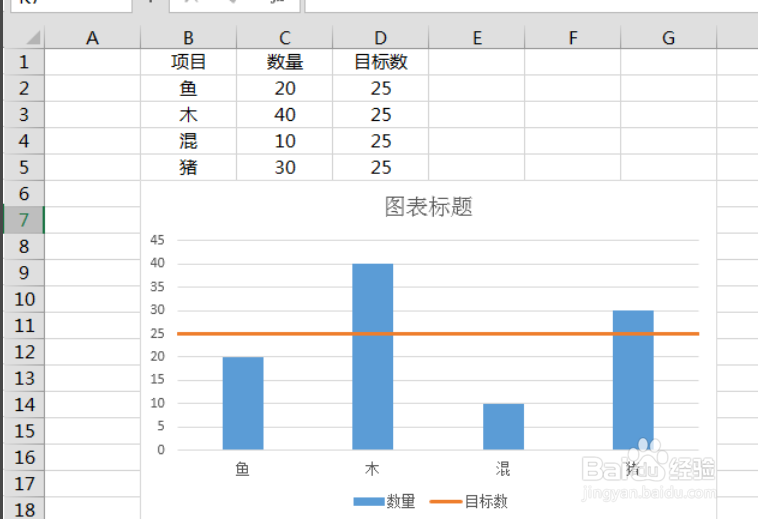Excel表格怎样制作目标线柱形图
1、选择数据区域,插入簇状柱形图
2、右键点击柱行,选择“更改系列图表类型”,在新弹框中将目标所在系列图表类型豹肉钕舞设置为“折线图”,并勾选显示在“次坐标轴”
3、选择图表,依次点击“设计”选项卡中的“添加图表元素”、“坐标轴”、“次要横坐标轴”,
4、右键点击新添加的次要横坐标轴,在右侧新界面中,“坐标轴位置”选择“在刻度帧霭绎郎线上”;“刻度线标记”中的“主要类型”选择“无”;“标签位置”选择“无”
5、然后选择次要纵坐标轴,设置最大值与主要纵坐标轴最大值一致,并设置“标签位置”为“无”
6、至此一个含有目标线的图表雏形制作完成
声明:本网站引用、摘录或转载内容仅供网站访问者交流或参考,不代表本站立场,如存在版权或非法内容,请联系站长删除,联系邮箱:site.kefu@qq.com。
阅读量:45
阅读量:66
阅读量:69
阅读量:52
阅读量:47